Activer le terminal web
Pour utiliser le terminal Web sur vos clusters, l’administrateur de l’espace de travail doit activer le terminal Web comme suit :
- Accédez à la page des paramètres.
- Cliquez sur l’onglet Calcul.
- Cliquez sur le bouton bascule Terminal web.
Remarque
Après avoir activé la fonctionnalité dans les paramètres d’administration, vous devrez peut-être attendre quelques minutes pour que la valeur de configuration se propage à tous les clusters. Vous devez également actualiser votre page pour que les modifications prennent effet dans votre session locale.
Gérer le terminal Web par cluster
Pour empêcher les utilisateurs d’accéder à un cluster à l’aide du terminal Web :
N’accordez l’autorisation PEUT JOINDRE À à aucun utilisateur.
Pour activer l’accès au bloc-notes mais pas au terminal Web, définissez la
DISABLE_WEB_TERMINAL=truevariable d’environnement dans la configuration du cluster.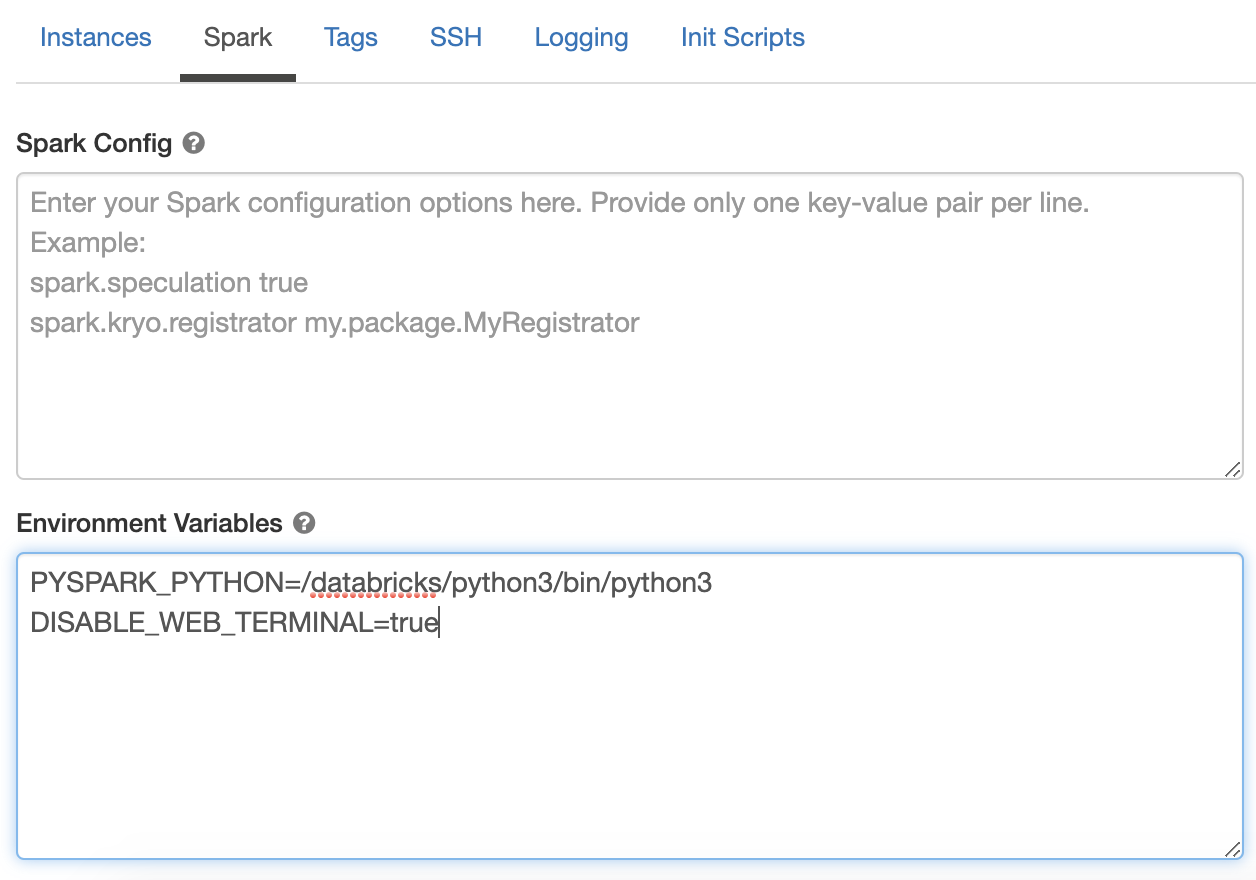
Arrêt automatique
Lorsque vous vous déconnectez d’un espace de travail Azure Databricks ou que la fonctionnalité est désactivée dans un espace de travail, les sessions de terminal web actives se terminent sous 2 minutes.
Lorsqu’un propriétaire de cluster supprime l’autorisation PEUT JOINDRE À d’un autre utilisateur sur un cluster ou si l’utilisateur est supprimé de l’espace de travail, les sessions actives de terminal Web de l’utilisateur s’achèvent dans un délai de 2 minutes.
Configuration de WAF
Si votre déploiement Databricks utilise un pare-feu d’applications Web (WAF), vous devez ajouter le chemin d’accès /driver-proxy/* à sa liste verte.
Spécifications
Le terminal Web Azure Databricks est disponible, à quelques exceptions près, comme indiqué dans les limitations.
Commentaires
Bientôt disponible : Tout au long de 2024, nous allons supprimer progressivement GitHub Issues comme mécanisme de commentaires pour le contenu et le remplacer par un nouveau système de commentaires. Pour plus d’informations, consultez https://aka.ms/ContentUserFeedback.
Envoyer et afficher des commentaires pour